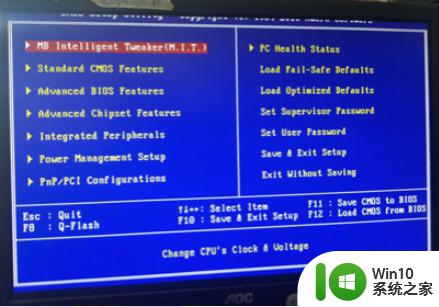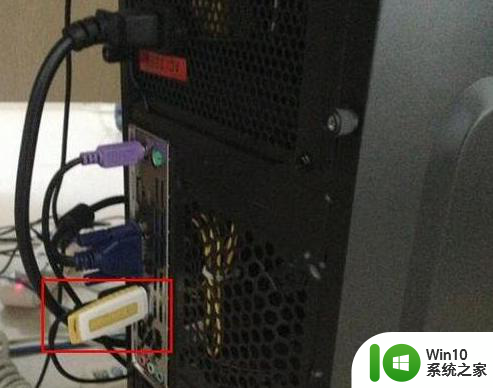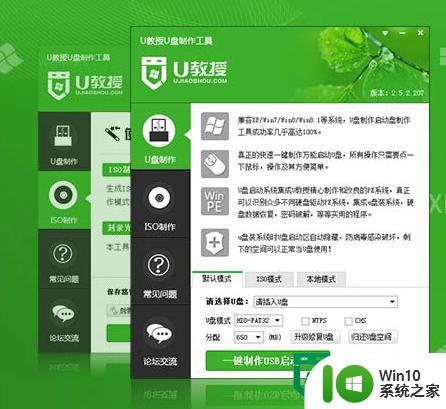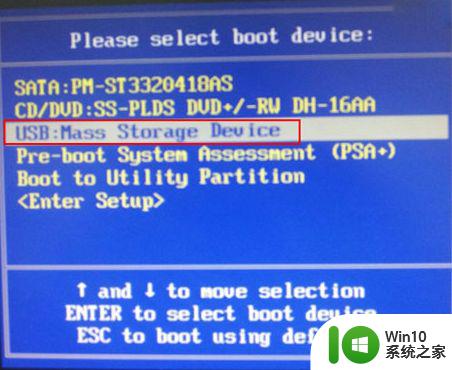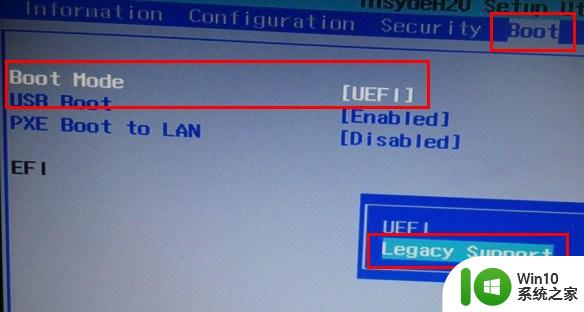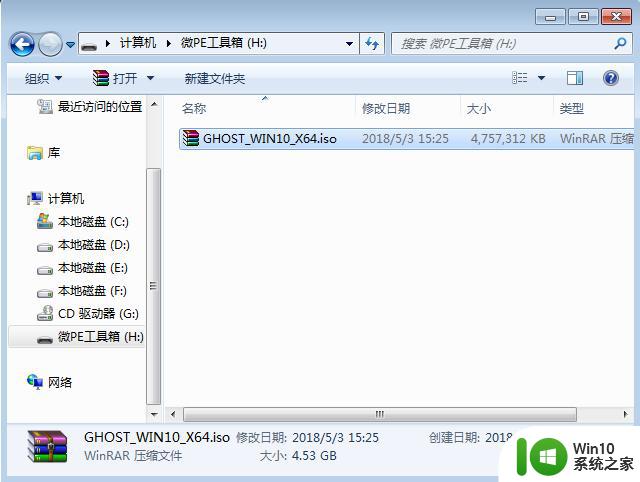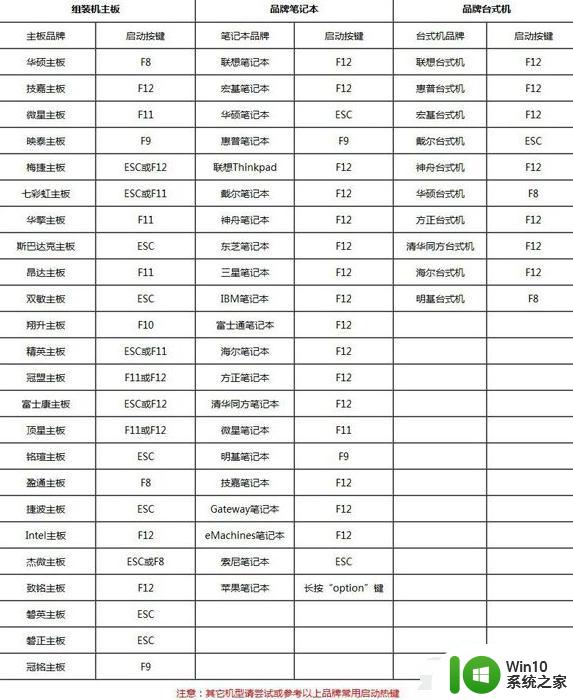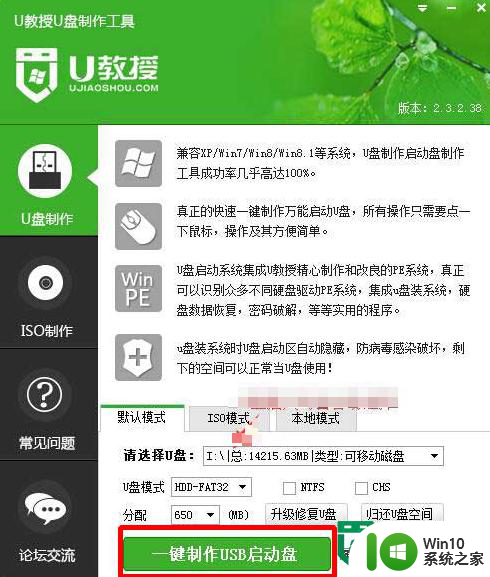u盘安装系统无法进入安装界面如何修复 u盘装系统进入不了安装界面怎么办
更新时间:2023-08-10 09:48:23作者:zheng
有些用户在使用u盘安装windows系统时发现无法进入系统的安装界面,导致无法安装系统,今天小编教大家u盘安装系统无法进入安装界面如何修复,操作很简单,大家跟着我的方法来操作吧。
修复方法:
1.先找个可以使用的电脑,打开电脑,插入u盘,然后双击此电脑。
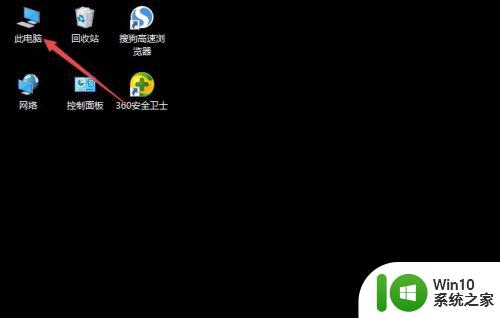
2.之后右击u盘,选择格式化。
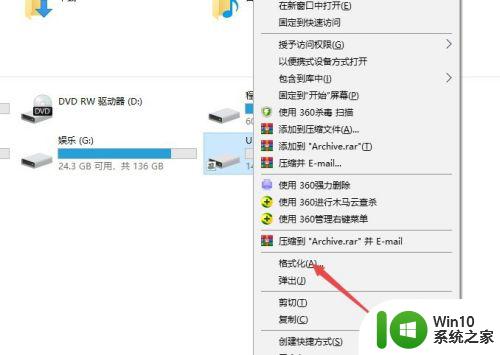
3.然后点击文件系统边上的下拉箭头。
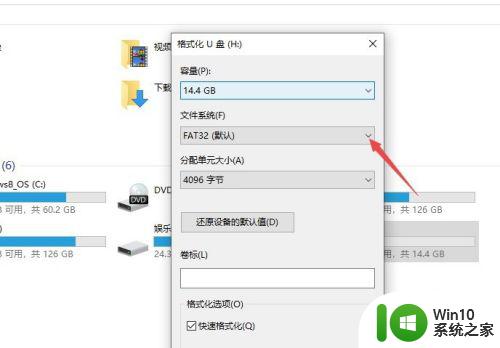
4.之后点击选择NTFS。
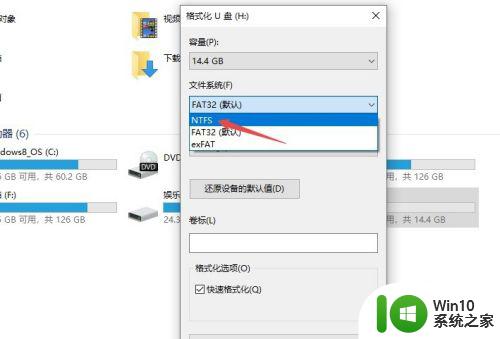
5.然后点击取消掉快速格式化的勾选,点击开始。
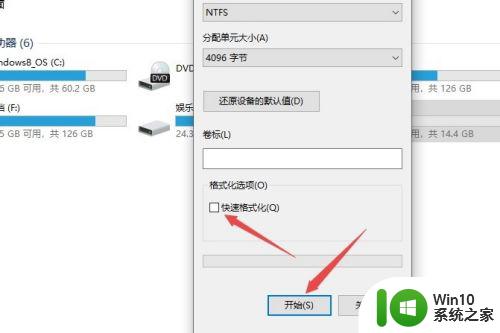
6.之后点击确定进行格式化,格式化完成后。然后重新制作启动盘,之后就能进入启动界面了。
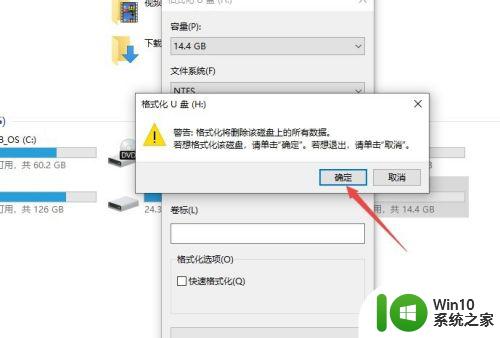
以上就是u盘安装系统无法进入安装界面如何修复的全部内容,有遇到相同问题的用户可参考本文中介绍的步骤来进行修复,希望能够对大家有所帮助。